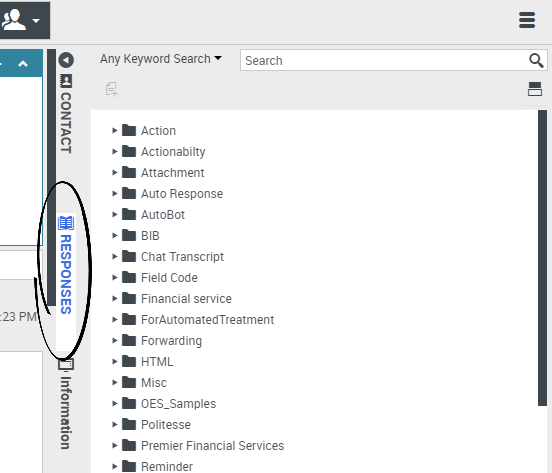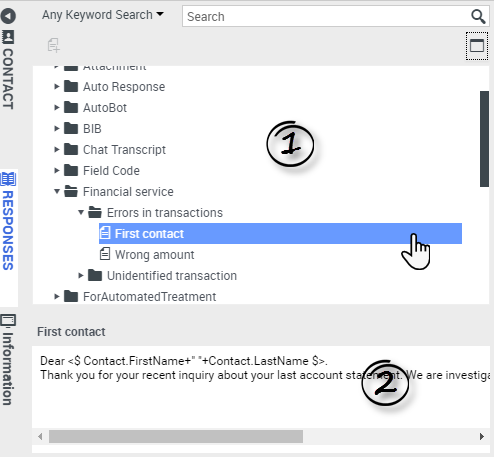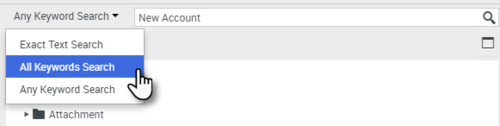Standardantworten
Die Ansicht „Antworten“ ermöglicht Ihnen, auf eine Datenbank vorgefertigter Standardantworten für Ihre Interaktionen zuzugreifen. Sie können eine Antwort als Beantwortung in jede ausgehende Interaktion wie z. B. eine E-Mail- oder Chat-Nachricht einfügen, oder Sie können sie dem Kontakt während einer Telefoninteraktion vorlesen.
Nach dem Einfügen einer Antwort in eine ausgehende Interaktion wie etwa eine E-Mail- oder Chat-Nachricht können Sie den Inhalt des Textes ändern.
Video anzeigen: Standardantwort zu einer ausgehenden E-Mail hinzufügen:
Inhaltsverzeichnis
Verwenden der Ansicht „Antworten“
Um die Ansicht „Antworten“ aufzurufen, wählen Sie die vertikale Schaltfläche ANTWORTEN im Fenster der aktiven Interaktion aus.
Die Ansicht „Antworten“ umfasst zwei Hauptbereiche: die Ordneransicht Antworten-Explorer und den Bereich zum Anzeigen von Antworten. Sie finden Antworten auf eine der beiden folgenden Arten:
- Durchsuchen mithilfe der Ordneransicht Antworten-Explorer
- Durchsuchen der Antworten-Datenbank, indem Sie Text in das Feld Suchen und Filtern eingeben.
Antworten-Explorer
Der Antworten-Explorer enthält eine Baumansicht von Ordnern (Standardantwort-Kategorien) und Seiten (Standardantwort-Dokumente). Sie können Folgendes tun:
- Wählen Sie im Explorer-Bereich (1) eine Antwort aus, um ihren Inhalt (2) anzuzeigen.
- Navigieren Sie innerhalb der Antworten-Ordner und -Dokumente, indem Sie Ordner auswählen, um diese zu öffnen oder zu schließen, und Dokumente auswählen, um diese auszuwählen.
- Fügen Sie Standardantworttext in die aktuelle Interaktion am Einfügepunkt ein, indem Sie ein Antwortdokument und anschließend die Option Standardantworttext einfügen link= auswählen.
- Blenden Sie den Antworten-Detailbereich ein oder aus, indem Sie Detail anzeigen/Detail ausblenden link= auswählen.
- Sie können den Inhalt des ausgewählten Antwortdokuments im Antworten-Detailbereich anzeigen.
- Sie können Inhalt aus dem Antworten-Detailbereich kopieren und in den Nachrichtenbereich Ihrer E-Mail- oder Chat-Interaktion einfügen. In Standardantworten werden "Tokens" (z. B. <$ Contact.FullName $>) verwendet, die Code durch bestimmten Text ersetzen. Beispielsweise wird in der E-Mail Sehr geehrter<$ Contact.FullName $> durch Sehr geehrter Herr Schmidt ersetzt. Wenn Sie Tokencode (z. B. <$ Contact.FullName $>) kopieren und in Ihren E-Mail-ENTWURF einfügen, erfolgt die Ersetzung erst, nachdem Sie die E-Mail gesendet haben. Um den Ersetzungstext vor dem Senden anzuzeigen, müssen Sie auf Standardantworttext einfügen klicken.
Suchen und Filtern
Der Bereich Suchen und Filtern ermöglicht es Ihnen, Schlüsselwörter anzugeben, nach denen in der Standardantwort-Bibliothek Ihres Unternehmens gesucht werden soll. Dort finden sich folgende Funktionen:
- Suchfeld – Geben Sie das zu suchende Schlüsselwort ein und klicken Sie auf das Lupensymbol, um die Suche zu starten.
- Suchtyp – Eine Dropdown-Liste, die Ihnen ermöglicht, mithilfe einer der folgenden Strategien zu suchen:
- Beliebiges Schlüsselwort suchen – Alle Antworten finden, die mindestens eines der angegebenen Schlüsselwörter enthalten.
- Alle Schlüsselwörter suchen – Alle Antworten finden, die sämtliche der angegebenen Schlüsselwörter enthalten.
- Exakten Text suchen – Alle Antworten finden, die die angegebenen Schlüsselwörter in der exakten Reihenfolge enthalten, in der sie angegeben werden.